
- •Учебное пособие
- •Предисловие
- •Введение
- •Глава 1. Создание и форматирование электронных таблиц
- •1.1. Рабочая область Calc
- •1.2. Сохранение документа
- •1.3. Заполнение таблиц данными
- •1.3.1. Работа с листами
- •1.3.2. Работа с ячейками
- •1.3.3. Работа с данными
- •1.3.4. Адресация ячеек
- •Глава 2. Проведение расчетов и построение диаграмм в Calc
- •2.1. Принципы проведения расчетов
- •2.1. Логическая функция
- •2.2. Обзор функций
- •2.2.1. Математические функции
- •2.2.2. Логические функции
- •2.2.3. Календарные функции
- •2.2.4. Выбор одного из многих вариантов. Ассоциативные массивы
- •2.2.5. Статистические функции, вычисления с критерием
- •2.3. Условное форматирование
- •2.4. Ошибки, возникающие при расчетах
- •2.5. Коды ошибок Calc
- •2.6. Построение диаграмм и графиков функций
- •Глава 3. Дополнительные возможности и настройки электронных таблиц
- •3.1. Электронная таблица как база данных. Сортировка и фильтрация данных
- •3.2. Использование некоторых параметров
- •3.3. Автозаполнение
- •3.4. Подготовка документа к печати
- •Приложение 1
- •Приложение 2
- •Приложение 3
- •Задания для самоконтроля
- •Тест по электронным таблицам
- •Глоссарий
- •Список литературы
Е.В. Ковригина. Создание и редактирование электронных таблиц в среде OpenOffice.org.
Глава 3. Дополнительные возможности и настройки электронных таблиц
3.1. Электронная таблица как база данных. Сортировка и фильтрация данных
Область электронной таблицы рассмотрим как базу данных. При этом столбцы называются полями, а строки – записями. Столбцам присваиваются имена, которые будут использоваться как имена полей записей.
Существует ряд ограничений, накладываемых на структуру базы данных:
●первый ряд базы данных должен содержать неповторяющиеся имена полей и располагаться в одной строке;
●для имен полей следует использовать шрифт, тип данных, формат, рамку, отличные от тех, которые используются для данных в записях;
●таблицу следует отделить от других данных рабочего листа пустым столбцом и пустой строкой;
●информация по полям должна быть однородной, т.е. только цифры или только текст.
Работа с любой базой данных заключается в поиске информации
по определенным критериям, перегруппировке и обработке информации.
Сортировка данных в таблице осуществляется через команду Данные → Сортировка или кнопки на панели инструментов
Стандартная Сортировка по возрастанию и Сортировка по убыванию (рис. 48).
50
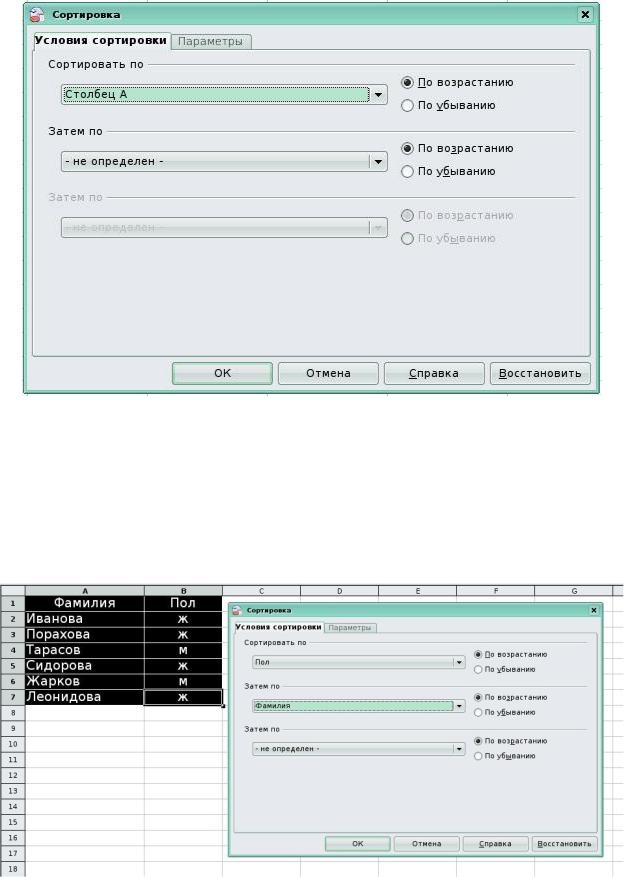
Е.В. Ковригина. Создание и редактирование электронных таблиц в среде OpenOffice.org.
Рис. 48
Например, отсортировать таблицу, содержащую фамилию и пол так, чтобы сначала стояли все женские фамилии по алфавиту, а затем мужские.
Выделим таблицу с данными. Данные → Сортировка. В окне Сортировать по выбрать пол (это заголовок таблицы), в окне Затем по выбрать фамилия (рис. 49). Получим рис. 50.
Рис. 49
51
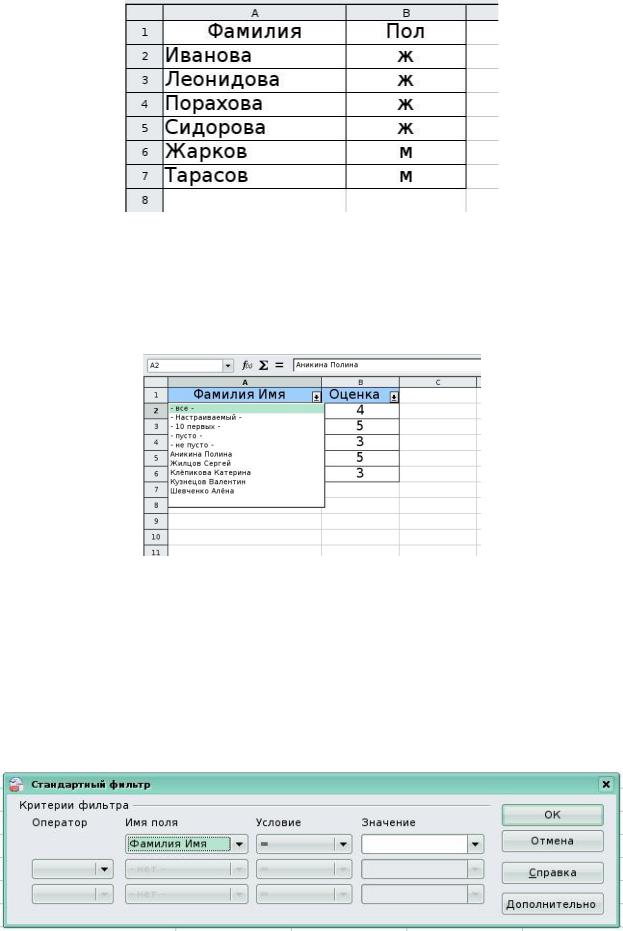
Е.В. Ковригина. Создание и редактирование электронных таблиц в среде OpenOffice.org.
Рис. 50
С помощью команды Данные → Фильтр → Автофильтр
осуществляется выбор данных по критерию. При этом в ячейках, где располагаются заголовки, появляются кнопки (стрелка). При нажатии на них появляется меню с условиями отбора автофильтра (рис. 51).
Рис. 51
Появившиеся в ячейках стрелки меняют цвет с черного на синий, тем самым видно, в каком столбце сделана выборка. После работы с выбранным списком надо вернуть весь столбец данных для дальнейшей работы с ним.
При запуске команды Данные → Фильтр → Стандартный
фильтр появится возможность выбирать строки, удовлетворяющие поставленным условиям (рис. 52).
52

Е.В. Ковригина. Создание и редактирование электронных таблиц в среде OpenOffice.org.
Рис. 52
3.2. Использование некоторых параметров
Для настройки некоторых параметров необходимых пользователю, выберем Сервис → Параметры → OpenOffice.org Calc → Вид. Устанавливая (убирая) флажки, например, можно
●отображать сетку, изменять её цвет (Зрительные ориентиры);
●показывать или нет различные объекты (рисунки, диаграммы);
●Показать формулы, примечания и так далее (рис. 53).
Рис. 53
Например, на рис. 54 в столбце T отображаются введенные формулы и видны только выделенные границы ячеек (не видно линий сетки).
53
